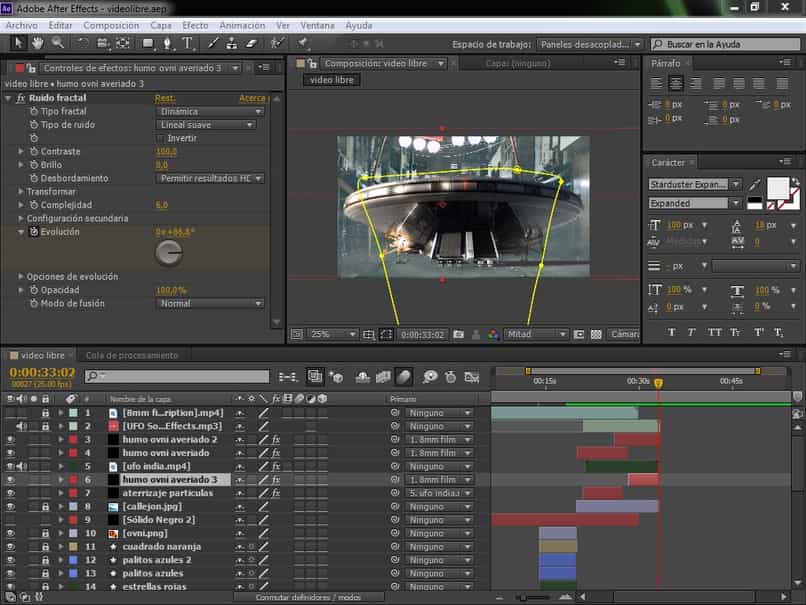
Se você se perguntou como remover rastreamento ou pontos de rastreamento no After Effects? E se quiser fazer isso de forma rápida e fácil, você deve ter em mente que se trata de um programa com muitas ferramentas, e embora o processo seja muito simples na verdade, você deve prestar atenção aos detalhes.
After Effects, é um programa desenvolvido principalmente para a pós-produção de mídia audiovisual, com a qual você recebe o retoques finais em vídeos já gravados, com isso você pode adicionar todos os tipos de efeitos e melhorias tanto no áudio quanto no vídeo. Essas etapas serão ditadas com as opções em espanhol, portanto, se você tiver o programa em inglês, poderá alterá-lo.
O que são pontos de rastreamento ou acompanhamento?
Os pontos de rastreamento são aqueles usados para identificar áreas importantes no clipeEles são usados especialmente porque fornecem ao programa de edição uma maneira de se mover livremente pelo vídeo, permitindo adicionar objetos sem muitas limitações.
O pontos de rastreamento eles permitem que o software identifique as superfícies, e assim saiba como o objeto a ser adicionado deve ser orientado. Isso é especialmente usado para criar efeitos especiais em vídeos, no entanto, esses pontos não podem permanecer lá até o final e devem ser removidos pelo After Effects, para que o vídeo pareça limpo.
Este efeito é aplicável a qualquer clipe. No entanto, dependendo do que você está editando, será mais difícil remover os pontos de rastreamento, porque o sequências com movimentos bruscos ou repentino pode parecer falso, se você não tiver experiência suficiente para remover essas impressões.
Porém, se o que você deseja editar e não tiver muita variação em seu movimento, remover os pontos não será tão difícil e então você poderá renderizar o vídeo sem mais atrasos.
Primeiro método para eliminar pontos de rastreamento
Este programa permite-nos realizar, desde composições animadas, até conseguir eliminar os pontos de seguimento. Para o primeiro método, usaremos a ferramenta ‘Remover cabos’ que o aplicativo traz. Primeiro teremos que importar o vídeo que queremos editar. Depois disso, no menu de pesquisa do lado direito da tela, vamos procurar por ‘removedor de cabo’.
Então vamos clicar com o botão esquerdo e arrastá-lo para o vídeo, aí vamos liberá-lo e ele será aplicado a nós, na forma de uma linha preta diagonal, essa linha teremos que colocar em um ponto de rastreamento, que é esse que iremos eliminar primeiro. No lado esquerdo vamos obter o menu específico para esta opção, onde podemos alterar seus valores.
Teremos que procurar o opção ‘substituição’, e no menu drop-down selecione a opção ‘ponto’ que é o penúltimo de cima para baixo, isso fará com que a linha pegue a cor do objeto em que está e o oculte.
Segundo método para eliminar pontos de rastreamento
Podemos usar este outro método, primeiro temos que adicionar nosso vídeo, vamos para a caixa que diz ‘Tracker’ e pressione ‘Track Camera’Aqui você verá como o programa adiciona pontos coloridos aos pontos de rastreamento. Selecionamos aqueles que queremos excluir clicando com o botão direito sobre eles; no menu pop-up clicamos em criar sólido e câmera.

Pegamos a ferramenta caneta e começamos a fazer um círculo ao redor do ponto de rastreamento, ao fazer isso pressionamos a opção de ‘Ponto de ancoragem’, o que fazemos é mover o ponto e arrastá-lo. Observamos que ele se move, e será mostrada a parte da pele, ou seja, o ponto escondido sendo substituído por uma parte da sua pele, isso colocará a outra parte que não tem a ponta.
Agora, vamos deletar o Rastreador de câmera 3d, clicamos com o botão direito e, com o tempo, selecionamos congelar quadro, onde o vídeo duplicado se tornará uma camada 3D. Em seguida vamos ao sólido, pressionamos a posição e aplicamos Ctrl-V, neste momento arrastamos a duplicata sobre o ponto que queremos eliminar para cobri-la, por fim pressionamos ‘Dimensionando a máscara’ e pronto.
Fazendo isso em todos os pontos, você verá como esses são completamente removidosSe você precisar deletar outros objetos que a foto possui, pode fazê-lo sem nenhum problema, isso não afetará a edição que você fez anteriormente.